溫馨提示×
您好,登錄后才能下訂單哦!
點擊 登錄注冊 即表示同意《億速云用戶服務條款》
您好,登錄后才能下訂單哦!
本篇文章給大家分享的是有關Android開發中利用ListView實現一個漸變式的下拉刷新動畫,小編覺得挺實用的,因此分享給大家學習,希望大家閱讀完這篇文章后可以有所收獲,話不多說,跟著小編一起來看看吧。
主要要點
listview刷新過程中主要有三個步驟當前:狀態為下拉刷新,當前狀態為下拉刷新,當前狀態為放開刷新,當前狀態為正在刷新;主要思路為三個步驟分別對應三個自定義的view;即ibuRefreshFirstStepView,ibuRefreshSecondStepView,ibuRefreshThirdStepView。
效果圖
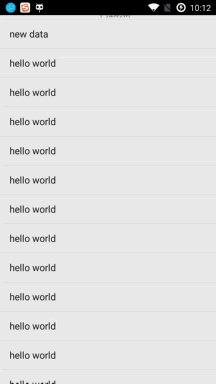
ibuRefreshFirstStepView代碼,例如:
private Bitmap initialBitmap;
private float mCurrentProgress;
private Bitmap scaledBitmap;
public ibuRefreshFirstStepView(Context context, AttributeSet attrs,
int defStyle) {
super(context, attrs, defStyle);
init(context);
}
public ibuRefreshFirstStepView(Context context, AttributeSet attrs) {
super(context, attrs);
init(context);
}
public ibuRefreshFirstStepView(Context context) {
super(context);
init(context);
}
private void init(Context context) {
//這個就是那個火箭圖片
initialBitmap = Bitmap.createBitmap(BitmapFactory.decodeResource(getResources(), R.drawable.img_huojian1));
}
/**
* 重寫onMeasure方法主要是設置wrap_content時 View的大小
* @param widthMeasureSpec
* @param heightMeasureSpec
*/
@Override
protected void onMeasure(int widthMeasureSpec, int heightMeasureSpec) {
//根據設置的寬度來計算高度 設置為符合第二階段娃娃圖片的寬高比例
setMeasuredDimension(measureWidth(widthMeasureSpec),measureWidth(widthMeasureSpec)*initialBitmap.getHeight()/initialBitmap.getWidth());
}
/**
* 當wrap_content的時候,寬度即為第二階段娃娃圖片的寬度
* @param widMeasureSpec
* @return
*/
private int measureWidth(int widMeasureSpec){
int result = 0;
int size = MeasureSpec.getSize(widMeasureSpec);
int mode = MeasureSpec.getMode(widMeasureSpec);
if (mode == MeasureSpec.EXACTLY){
result = size;
}else{
result = initialBitmap.getWidth();
if (mode == MeasureSpec.AT_MOST){
result = Math.min(result,size);
}
}
return result;
}
/**
* 在onLayout里面獲得測量后View的寬高
* @param changed
* @param left
* @param top
* @param right
* @param bottom
*/
@Override
protected void onLayout(boolean changed, int left, int top, int right,
int bottom) {
super.onLayout(changed, left, top, right, bottom);
// 給火箭圖片進行等比例的縮放
scaledBitmap = Bitmap.createScaledBitmap(initialBitmap,89,110, false);
}
@Override
protected void onDraw(Canvas canvas) {
super.onDraw(canvas);
//這個方法是對畫布進行縮放,從而達到橢圓形圖片的縮放,第一個參數為寬度縮放比例,第二個參數為高度縮放比例,
// canvas.scale(mCurrentProgress, mCurrentProgress, measuredWidth/2, measuredHeight/2);
//將等比例縮放后的橢圓形畫在畫布上面
canvas.drawBitmap(scaledBitmap,90,dip2px(getContext(),80*mCurrentProgress),null);
}
/**
* 根據手機的分辨率從 dp 的單位 轉成為 px(像素)
*/
public static int dip2px(Context context, float dpValue) {
final float scale = context.getResources().getDisplayMetrics().density;
return (int) (dpValue * scale + 0.5f);
}
/**
* 設置縮放比例,從0到1 0為最小 1為最大
* @param currentProgress
*/
public void setCurrentProgress(float currentProgress){
mCurrentProgress = currentProgress;
}
}ibuRefreshSecondStepView代碼,例如:
private Bitmap endBitmap,scaledBitmap;
public ibuRefreshSecondStepView(Context context, AttributeSet attrs,
int defStyle) {
super(context, attrs, defStyle);
init();
}
public ibuRefreshSecondStepView(Context context, AttributeSet attrs) {
super(context, attrs);
init();
}
public ibuRefreshSecondStepView(Context context) {
super(context);
init();
}
private void init() {
endBitmap = Bitmap.createScaledBitmap(BitmapFactory.decodeResource(getResources(), R.drawable.img_huojian2), 89, 110, false);
}
@Override
protected void onMeasure(int widthMeasureSpec, int heightMeasureSpec) {
setMeasuredDimension(measureWidth(widthMeasureSpec), measureWidth(widthMeasureSpec) * endBitmap.getHeight() / endBitmap.getWidth());
}
@Override
protected void onLayout(boolean changed, int left, int top, int right,
int bottom) {
super.onLayout(changed, left, top, right, bottom);
scaledBitmap = Bitmap.createScaledBitmap(endBitmap, 89, 110, false);
}
@Override
protected void onDraw(Canvas canvas) {
super.onDraw(canvas);
canvas.drawBitmap(endBitmap, 90, dip2px(getContext(), 80 * 1), null);
}
/**
* 根據手機的分辨率從 dp 的單位 轉成為 px(像素)
*/
public static int dip2px(Context context, float dpValue) {
final float scale = context.getResources().getDisplayMetrics().density;
return (int) (dpValue * scale + 0.5f);
}
private int measureWidth(int widthMeasureSpec){
int result = 0;
int size = MeasureSpec.getSize(widthMeasureSpec);
int mode = MeasureSpec.getMode(widthMeasureSpec);
if (mode == MeasureSpec.EXACTLY) {
result = size;
}else {
result = endBitmap.getWidth();
if (mode == MeasureSpec.AT_MOST) {
result = Math.min(result, size);
}
}
return result;
}
}ibuRefreshThirdStepView代碼,例如:
private Bitmap endBitmap,scaledBitmap;
public ibuRefreshThirdStepView(Context context, AttributeSet attrs,
int defStyle) {
super(context, attrs, defStyle);
init();
}
public ibuRefreshThirdStepView(Context context, AttributeSet attrs) {
super(context, attrs);
init();
}
public ibuRefreshThirdStepView(Context context) {
super(context);
init();
}
private void init() {
endBitmap = Bitmap.createScaledBitmap(BitmapFactory.decodeResource(getResources(), R.drawable.img_huojian3), 89, 170, false);
}
@Override
protected void onDraw(Canvas canvas) {
super.onDraw(canvas);
canvas.drawBitmap(endBitmap, 90, dip2px(getContext(), 40 * 1), null);
}
/**
* 根據手機的分辨率從 dp 的單位 轉成為 px(像素)
*/
public static int dip2px(Context context, float dpValue) {
final float scale = context.getResources().getDisplayMetrics().density;
return (int) (dpValue * scale + 0.5f);
}
@Override
protected void onMeasure(int widthMeasureSpec, int heightMeasureSpec) {
setMeasuredDimension(measureWidth(widthMeasureSpec), measureWidth(widthMeasureSpec)*endBitmap.getHeight()/endBitmap.getWidth());
}
private int measureWidth(int widthMeasureSpec){
int result = 0;
int size = MeasureSpec.getSize(widthMeasureSpec);
int mode = MeasureSpec.getMode(widthMeasureSpec);
if (mode == MeasureSpec.EXACTLY) {
result = size;
}else {
result = endBitmap.getWidth();
if (mode == MeasureSpec.AT_MOST) {
result = Math.min(result, size);
}
}
return result;
}代碼塊
IbuListView 代碼,例如:
private static final int DONE = 0;
private static final int PULL_TO_REFRESH = 1;
private static final int RELEASE_TO_REFRESH = 2;
private static final int REFRESHING = 3;
private static final int RATIO = 3;
private RelativeLayout headerView;
private int headerViewHeight;
private float startY;
private float offsetY;
private TextView tv_pull_to_refresh;
private OnMeiTuanRefreshListener mOnRefreshListener;
private int state;
private int mFirstVisibleItem;
private boolean isRecord;
private boolean isEnd;
private boolean isRefreable;
private FrameLayout mAnimContainer;
// private Animation animation;
private SimpleDateFormat format;
private ibuRefreshFirstStepView mFirstView;
private ibuRefreshSecondStepView mSecondView;
private AnimationDrawable secondAnim;
private ibuRefreshThirdStepView mThirdView;
private AnimationDrawable thirdAnim;
public IbuListView(Context context) {
super(context);
init(context);
}
public IbuListView(Context context, AttributeSet attrs) {
super(context, attrs);
init(context);
}
public IbuListView(Context context, AttributeSet attrs, int defStyleAttr) {
super(context, attrs, defStyleAttr);
init(context);
}
public interface OnMeiTuanRefreshListener{
void onRefresh();
}
/**
* 回調接口,想實現下拉刷新的listview實現此接口
* @param onRefreshListener
*/
public void setOnMeiTuanRefreshListener(OnMeiTuanRefreshListener onRefreshListener){
mOnRefreshListener = onRefreshListener;
isRefreable = true;
}
/**
* 刷新完畢,從主線程發送過來,并且改變headerView的狀態和文字動畫信息
*/
public void setOnRefreshComplete(){
//一定要將isEnd設置為true,以便于下次的下拉刷新
isEnd = true;
state = DONE;
changeHeaderByState(state);
}
private ImageView imageViewBack,imageView_B;
private void init(Context context) {
setOverScrollMode(View.OVER_SCROLL_NEVER);
setOnScrollListener(this);
headerView = (RelativeLayout) LayoutInflater.from(context).inflate(R.layout.ibu_item, null, false);
imageViewBack= (ImageView) headerView.findViewById(R.id.icon_back);
imageView_B= (ImageView) headerView.findViewById(R.id.image_b);
mFirstView = (ibuRefreshFirstStepView) headerView.findViewById(R.id.first_view);
tv_pull_to_refresh = (TextView) headerView.findViewById(R.id.tv_pull_to_refresh);
mSecondView = (ibuRefreshSecondStepView) headerView.findViewById(R.id.second_view);
mThirdView = (ibuRefreshThirdStepView) headerView.findViewById(R.id.third_view);
measureView(headerView);
addHeaderView(headerView);
headerViewHeight = headerView.getMeasuredHeight();
headerView.setPadding(0, -headerViewHeight, 0, 0);
Log.i("zhangqi","headerViewHeight="+headerViewHeight);
state = DONE;
isEnd = true;
isRefreable = false;
}
@Override
public void onScrollStateChanged(AbsListView absListView, int i) {
}
@Override
public void onScroll(AbsListView absListView, int firstVisibleItem, int visibleItemCount, int totalItemCount) {
mFirstVisibleItem = firstVisibleItem;
}
@Override
public boolean onTouchEvent(MotionEvent ev) {
if (isEnd) {//如果現在時結束的狀態,即刷新完畢了,可以再次刷新了,在onRefreshComplete中設置
if (isRefreable) {//如果現在是可刷新狀態 在setOnMeiTuanListener中設置為true
switch (ev.getAction()){
//用戶按下
case MotionEvent.ACTION_DOWN:
//如果當前是在listview頂部并且沒有記錄y坐標
if (mFirstVisibleItem == 0 && !isRecord) {
//將isRecord置為true,說明現在已記錄y坐標
isRecord = true;
//將當前y坐標賦值給startY起始y坐標
startY = ev.getY();
}
imageView_B.setVisibility(VISIBLE);
break;
//用戶滑動
case MotionEvent.ACTION_MOVE:
//再次得到y坐標,用來和startY相減來計算offsetY位移值
float tempY = ev.getY();
//再起判斷一下是否為listview頂部并且沒有記錄y坐標
if (mFirstVisibleItem == 0 && !isRecord) {
isRecord = true;
startY = tempY;
}
//如果當前狀態不是正在刷新的狀態,并且已經記錄了y坐標
if (state!=REFRESHING && isRecord ) {
//計算y的偏移量
offsetY = tempY - startY;
//計算當前滑動的高度
float currentHeight = (-headerViewHeight+offsetY/3);
//用當前滑動的高度和頭部headerView的總高度進行比 計算出當前滑動的百分比 0到1
float currentProgress = 1+currentHeight/headerViewHeight;
//如果當前百分比大于1了,將其設置為1,目的是讓第一個狀態的橢圓不再繼續變大
if (currentProgress>=1) {
currentProgress = 1;
}
//如果當前的狀態是放開刷新,并且已經記錄y坐標
if (state == RELEASE_TO_REFRESH && isRecord) {
setSelection(0);
//如果當前滑動的距離小于headerView的總高度
if (-headerViewHeight+offsetY/RATIO<0) {
//將狀態置為下拉刷新狀態
state = PULL_TO_REFRESH;
//根據狀態改變headerView,主要是更新動畫和文字等信息
changeHeaderByState(state);
//如果當前y的位移值小于0,即為headerView隱藏了
}else if (offsetY<=0) {
//將狀態變為done
state = DONE;
//根據狀態改變headerView,主要是更新動畫和文字等信息
changeHeaderByState(state);
}
}
//如果當前狀態為下拉刷新并且已經記錄y坐標
if (state == PULL_TO_REFRESH && isRecord) {
setSelection(0);
//如果下拉距離大于等于headerView的總高度
if (-headerViewHeight+offsetY/RATIO>=0) {
//將狀態變為放開刷新
state = RELEASE_TO_REFRESH;
//根據狀態改變headerView,主要是更新動畫和文字等信息
changeHeaderByState(state);
//如果當前y的位移值小于0,即為headerView隱藏了
}else if (offsetY<=0) {
//將狀態變為done
state = DONE;
//根據狀態改變headerView,主要是更新動畫和文字等信息
changeHeaderByState(state);
}
}
//如果當前狀態為done并且已經記錄y坐標
if (state == DONE && isRecord) {
//如果位移值大于0
if (offsetY>=0) {
//將狀態改為下拉刷新狀態
state = PULL_TO_REFRESH;
}
}
//如果為下拉刷新狀態
if (state == PULL_TO_REFRESH) {
//則改變headerView的padding來實現下拉的效果
headerView.setPadding(0,(int)(-headerViewHeight+offsetY/RATIO) ,0,0);
//給第一個狀態的View設置當前進度值
mFirstView.setCurrentProgress(currentProgress);
//重畫
mFirstView.postInvalidate();
}
//如果為放開刷新狀態
if (state == RELEASE_TO_REFRESH) {
//改變headerView的padding值
headerView.setPadding(0,(int)(-headerViewHeight+offsetY/RATIO) ,0, 0);
//給第一個狀態的View設置當前進度值
mFirstView.setCurrentProgress(currentProgress);
//重畫
mFirstView.postInvalidate();
}
}
break;
//當用戶手指抬起時
case MotionEvent.ACTION_UP:
//如果當前狀態為下拉刷新狀態
if (state == PULL_TO_REFRESH) {
//平滑的隱藏headerView
this.smoothScrollBy((int)(-headerViewHeight+offsetY/RATIO)+headerViewHeight, 500);
//根據狀態改變headerView
changeHeaderByState(state);
}
//如果當前狀態為放開刷新
if (state == RELEASE_TO_REFRESH) {
//平滑的滑到正好顯示headerView
this.smoothScrollBy((int)(-headerViewHeight+offsetY/RATIO), 500);
//將當前狀態設置為正在刷新
state = REFRESHING;
//回調接口的onRefresh方法
mOnRefreshListener.onRefresh();
//根據狀態改變headerView
changeHeaderByState(state);
}
//這一套手勢執行完,一定別忘了將記錄y坐標的isRecord改為false,以便于下一次手勢的執行
isRecord = false;
break;
}
}
}
return super.onTouchEvent(ev);
}
private Animation animation;
/**
* 根據狀態改變headerView的動畫和文字顯示
* @param state
*/
private void changeHeaderByState(int state){
switch (state) {
case DONE://如果的隱藏的狀態
//設置headerView的padding為隱藏
headerView.setPadding(0, -headerViewHeight, 0, 0);
//第一狀態的view顯示出來
mFirstView.setVisibility(View.VISIBLE);
imageView_B.setVisibility(VISIBLE);
tv_pull_to_refresh.setText("下拉刷新");
//第二狀態的view隱藏起來
mSecondView.setVisibility(View.GONE);
//停止第二狀態的動畫
secondAnim.stop();
//第三狀態的view隱藏起來
mThirdView.setVisibility(View.GONE);
//停止第三狀態的動畫
thirdAnim.stop();
break;
case RELEASE_TO_REFRESH://當前狀態為放開刷新
//文字顯示為放開刷新
tv_pull_to_refresh.setText("放開刷新");
//第一狀態view隱藏起來
mFirstView.setVisibility(View.GONE);
//第二狀態view顯示出來
mSecondView.setVisibility(View.VISIBLE);
//播放第二狀態的動畫
secondAnim.start();
//第三狀態view隱藏起來
mThirdView.setVisibility(View.GONE);
//停止第三狀態的動畫
thirdAnim.stop();
break;
case PULL_TO_REFRESH://當前狀態為下拉刷新
imageView_B.setVisibility(VISIBLE);
//設置文字為下拉刷新
tv_pull_to_refresh.setText("下拉刷新");
//第一狀態view顯示出來
mFirstView.setVisibility(View.VISIBLE);
//第二狀態view隱藏起來
mSecondView.setVisibility(View.GONE);
//第二狀態動畫停止
secondAnim.stop();
//第三狀態view隱藏起來
mThirdView.setVisibility(View.GONE);
//第三狀態動畫停止
thirdAnim.stop();
break;
case REFRESHING://當前狀態為正在刷新
//文字設置為正在刷新
tv_pull_to_refresh.setText("正在刷新");
//第一狀態view隱藏起來
mFirstView.setVisibility(View.GONE);
//第三狀態view顯示出來
mThirdView.setVisibility(View.VISIBLE);
//第二狀態view隱藏起來
mSecondView.setVisibility(View.GONE);
//停止第二狀態動畫
secondAnim.stop();
//啟動第三狀態view
thirdAnim.start();
imageView_B.setVisibility(GONE);
animation = new TranslateAnimation(0, 0, 0, 600);
animation.setDuration(3000);
imageViewBack.setAnimation(animation);
break;
default:
break;
}
}
private void measureView(View child) {
ViewGroup.LayoutParams p = child.getLayoutParams();
if (p == null) {
p = new ViewGroup.LayoutParams(ViewGroup.LayoutParams.MATCH_PARENT,
ViewGroup.LayoutParams.WRAP_CONTENT);
}
int childWidthSpec = ViewGroup.getChildMeasureSpec(0, 0 + 0, p.width);
int lpHeight = p.height;
int childHeightSpec;
if (lpHeight > 0) {
childHeightSpec = MeasureSpec.makeMeasureSpec(lpHeight,
MeasureSpec.EXACTLY);
} else {
childHeightSpec = MeasureSpec.makeMeasureSpec(0,
MeasureSpec.UNSPECIFIED);
}
child.measure(childWidthSpec, childHeightSpec);
}
}以上就是Android開發中利用ListView實現一個漸變式的下拉刷新動畫,小編相信有部分知識點可能是我們日常工作會見到或用到的。希望你能通過這篇文章學到更多知識。更多詳情敬請關注億速云行業資訊頻道。
免責聲明:本站發布的內容(圖片、視頻和文字)以原創、轉載和分享為主,文章觀點不代表本網站立場,如果涉及侵權請聯系站長郵箱:is@yisu.com進行舉報,并提供相關證據,一經查實,將立刻刪除涉嫌侵權內容。